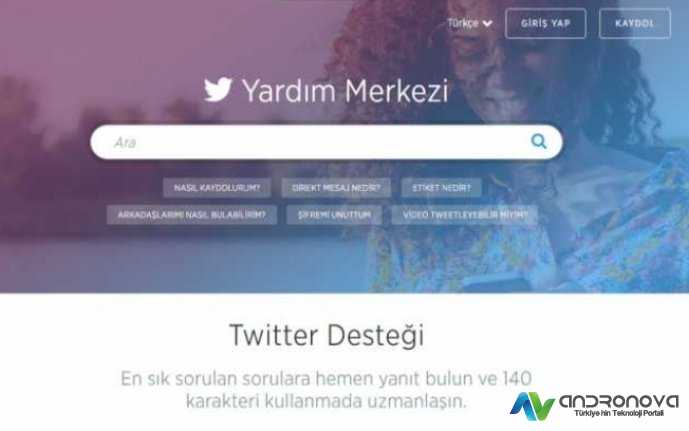Modem çalışmıyor sorunu, zaman zaman donanım kısmındaki bir sorundan alakalı olabileceği gibi aynı zamanda yazılım kısmında yaşanan olumsuzluklarda da karşımıza çıkmakta. Cihazlar modeme bağlanmıyor veya görmüyor gibi bir çok sorun bu nedenle ortaya çıkmakta.


Modem çalışmıyor hata mı yoksa kullanıcı kaynaklı bir sorun mu önce analiz gerekiyor. VDSL 2, Fiber, Kablonet veya Uydunet gibi internet hizmetlerinde oluşacak sorunlar için modem üzerindeki ışıklarla analiz yapıldıktan sonra diğer işlemlere bakmak gerekiyor. Öncelikle, modeminizi kapatın açın ve sonrasında kablo şekilde kontrol edin.
İnternet hizmetinde geçici bir sorunla karşılaşılmış olunabilir. Bunun dışında bina içi veya dışında kablolarda bir kopukluk görülebilir. Aynı zamanda evde yer alan bağlantılar incelenmesi gerekiyor. Birde wifi şifre değiştirme yazımızda işinize yarayabilir.
Modem Neden Çalışmaz?
Burada yapılacak analiz çok önemli olacak. Sorunun nedenini bulmanız için denemeniz gereken bazı adımlar olması gerekiyor. Bu her sorunda yapılacak kontrol işlemidir.
- Modemi kapatıp açılması gerekiyor
- Modem üzerindeki ışıkları analiz edelim (İnternet yanmıyorsa kablo veya altyapı sorunu olabilir. DSL ya da ADSL yanmıyor ise DNS veya IP sorunu olabilir)
- Kablolarda bir sorun olabilir. Ek kablolar veya ek kabloların su alması
- Telefon hattında çevir sesi olmayabilir. Dış kaynaklı kablolarda sorun olabilir
- Planlı veya plansız çalışma yapılıyor olabilir
- Modem yazılımı güncellenmesi gerekebilir
- Modem arızalanmış olabilir
Kablosuz Modem Çalışmıyor
Wifi modem çalışmıyor veya wifi çekmiyor ise bunun nedenlerinden bazılarını anlatmaya çalıştık. Yardım talep edenler önce sorunu detaylarıyla yazması gerekiyor.


- Yukarıdaki adımlardan bazıları kablosuz bağlantılar içinde geçerli
- Kablolu deneyiniz
- Çekimde sorun varsa kanal ayarını yüksekltin
- Modemi açık alanda tutun ve yakın çevresinde bir şey olmasın. Yani kapalı bir yerde tutmayın
- Şifreleme tipini değiştirin. Yani wpa / wpa 2 psk gibi…
- Wifi adında Türkçe karakterlerden uzak durun
- Türkçe şifre oluşturmayın
- Birde ağ adınızda özel karakterler kullanmadan deneyin
Modem kapatıldı açıldı ve modem ışıklarıyla bir yol izlendi. Durum olumsuz ise modem arkasında veya altında resetleme çukuruna toplu iğne ile en fazla 15 – 20 saniye basılı tutun. Sonra modem kurulumu yapınız.

Modem Arızası için Neresi Aranmalı?
Modemlerde Turknet veya Türk Telekom logosunu gören çoğu kullanıcıya modeminizin markası nedir diye sorulduğunda direk cevap Türk Telekom oluyor. Ama Türk Telekom bir modem üreticisi değil internet sağlayıcısı ve altyapı hizmet sağlayıcısı. Modem konusu şirketin modem firmasıyla yaptığı anlaşma gereği bu logo modemde yer almakta.
Tercih edilen çoğu modem markası, TP Link, Zyxel, Asus, Huawei, Tenda, ZTE, Everest, Airties ve Netmaster olabiliyor. Eğer modem arızalı ise ve garantisi devam ediyorsa o zaman müşteri hizmetleri aranması gerekiyor. Burada aranacak çağrı merkezi modemin destek hattı oluyor. Yani internet hizmetini aldığınız yer değil.
Modem Çalışmıyor Çözümüne Yönelik Bilgiler
Modeminizin çalışmadığını düşünüyorsanız, aşağıdaki adımları deneyebilirsiniz:


- Modemi kapatın, birkaç saniye bekleyin ve yeniden açın.
- Modemle bilgisayar veya diğer cihazlar arasındaki kabloların doğru şekilde bağlı olduğundan emin olun.
- Modeminizi resetleyin.
- Modeminiz çalışmıyorsa, deneyeceğiniz başka bir modem bakın. Hizmet sağlayıcınızla da görüşün.
Modem Işıkları Sorunlu – Ne Anlama Gelir?
Modeminizdeki ışıkların normalden farklı yanması, sorunları belirlemenize yardımcı olabilir:
- Güç ışığı: Modeme elektrik geldiğini gösterir. Eğer yanmıyorsa, elektrik bağlantısını ve adaptörü kontrol edin.
- DSL ışığı: İnternet bağlantısının geldiğini gösterir. Kırmızı yanıyorsa, hattınızda sorun olduğu ya da altyapı sorunu olduğu anlamına gelir.
- Kablosuz internet bağlantısının açık olduğunu gösterir. Kapalıysa, kablosuz bağlantı ayarının kapalı olduğunu gösterir. Kontrol için hem modem üstünde fiziksel bir butonun kontrol edilmesi hem modem arayüzündeki ayara bakılması gerekiyor.
- Bilgisayar ve modem arasındaki bağlantının sağlandığını gösterir. Eğer yanmıyorsa, kablo ve ethernet girişin kontrol edilmesi gerekiyor.
Wi-Fi Şifresini Değiştirme ve Güvenlik
Wi-Fi şifresi güvenliğiniz için kritik öneme sahiptir. Şifrenizi değiştirmeniz gerektiğinde aşağıdaki adımları izleyebilirsiniz:
- Modem yönetim arayüzüne erişin (genellikle bir tarayıcıda 192.168.1.1 adresini ziyaret ederek yapılır).
- Güvenlik sekmesine gidin ve Wi-Fi şifresini değiştirin.
- Güçlü ve benzersiz bir şifre seçin ve kaydedin.
Bağlantı Sorunları – Yanlış Şifre veya Sinyal Gücü
Wi-Fi bağlantınızın kesilmesi veya zayıf olması, şifrenin yanlış girilmesi veya sinyal gücünün yetersiz olmasından kaynaklanabilir:
- Şifrenizin doğru olduğundan ve büyük/küçük harf duyarlılığını doğru bir şekilde girdiğinizden emin olun.
- Modem ve cihazlar arasındaki mesafeyi azaltın veya modemin yerini değiştirin.
Modem çalışmıyor sorununa yönelik önerilerimiz bu şekilde. İsterseniz, modem reset adımlarını uygulayıp bir daha deneyin.